När du först får en Mac kan du utföra alla åtgärder utan att ha stammat. Med den dagliga användningen av din Macbook, massor av appar, dokument, foton, videor och annan information som samlas på den och gör det långsamt. Fungerar din Mac långsammare än tidigare? Fryser den oftare än tidigare? Det är dags att påskynda Mac.
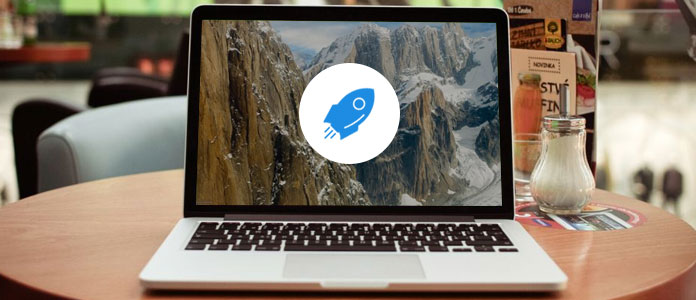
Nu kommer vi till punkten, hur man påskyndar Mac. Det verkar som att du har gjort allt för att förbättra dess prestanda. Men det reagerar långsammare och långsammare. Är du trött på att se den irriterande strandbollen? Skäl som orsakar din Mac långsam varierar, sättet att fixa det skiljer sig också. Här ger vi olika tips som hjälper dig att påskynda din MacBook Pro / Air och iMac.
Vi vet alla att alla datorer går långsamt med tiden. Men när din Mac fungerar riktigt långsamt finns det fortfarande många tips som hjälper dig att påskynda en Mac.
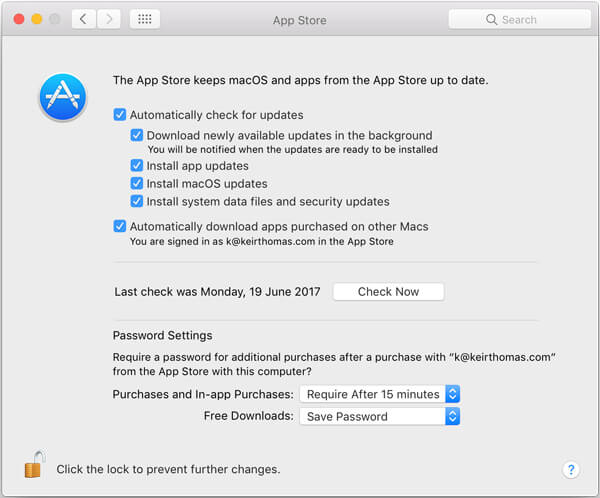
Förutom att uppdatera ditt Mac-operativsystem bör du också se till att alla appar på Mac är uppdaterade. Ibland kommer den gamla appversionen att ge en dålig prestanda. Och de senaste säkerhetsuppdateringarna är viktiga för att din Mac ska fungera bra. Så du måste optimera de nya versionerna för bättre prestanda. Du kan enkelt uppdatera appen i App Store.
Du gillar också att läsa: De 9 uppdaterade apparna i iOS 9.
Om du vill få Mac-lansering snabbare bör du vara uppmärksam på startartiklarna. Utan att säga det kan en ren start hjälpa dig att påskynda Mac. Sanningen är att när du startar Mac öppnas många onödiga appar. Så du kan hantera startobjekt för att påskynda din Mac.
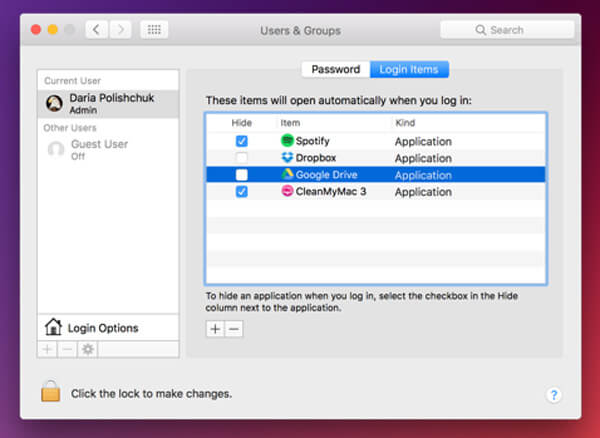
steg 1 Klicka på Apple ikonen till vänster i menyraden och välj Systeminställningar från rullgardinsmenyn.
steg 2 Klicka Användare & grupper och klicka sedan på ditt användarnamn.
steg 3 Välj Logga in för att se en lista över appar som startar när Mac startar.
Kanske din långsamma arbetsprestanda på Mac orsakas av skräp, stora, gamla filer. Så du kan prova att rensa upp Mac för att påskynda den. Många Mac-rengöringsverktyg på internet hävdar att de kan rensa din Mac. Om du inte vet vilken du ska välja, rekommenderar vi verkligen den professionella Mac Cleaner för att få jobbet gjort.
Mac Cleaner är den kraftfulla Mac-rengöringsprogramvaran som har möjlighet att radera olika värdelösa filer på Mac. Det kan ta bort onödiga, stora och gamla filer, avinstallera värdelösa appar och ta bort skräpfiler. På detta sätt kan du enkelt radera cachar och snabba upp Mac. Du kan gratis ladda ner den och prova.
steg 1 Starta Mac Cleaner
Ladda ner Mac Cleaner på Mac med nedladdningsknappen ovan. Installera och starta sedan. Den kommer automatiskt att upptäcka systemstatusen på din Mac och visa detaljer i gränssnittet.

steg 2 Skanna skräpfiler
De viktigaste funktionerna i Mac Cleaner listas på den vänstra panelen. Klicka på alternativet "Skräpfiler" och klicka sedan på "Skanna" -knappen.

steg 3 Rengör skräpfiler på Mac
När skanningsresultaten visas kan du kontrollera alla skräpfiler, inklusive "Application Cache", "Photo Junks", "System Logs", "System Cache", "User Logs", "Trash Bin". Välj skräpfilerna du vill ta bort och tryck sedan på "Rengör" -knappen för att ta bort dem från din Mac.

Med liknande steg kan du enkelt ta bort onödiga filer och stora / gamla filer. Den nya versionen av denna app ger dig också åtkomst till och avinstallera onödiga appar på Mac. Det kan vara det bästa valet du har behov av att snabba upp Mac.
Du kan också frigöra utrymme genom att optimera Mac-lagring. Den här delen visar hur du påskyndar Mac genom att ta bort gamla filer, nedladdade data och andra på Mac.
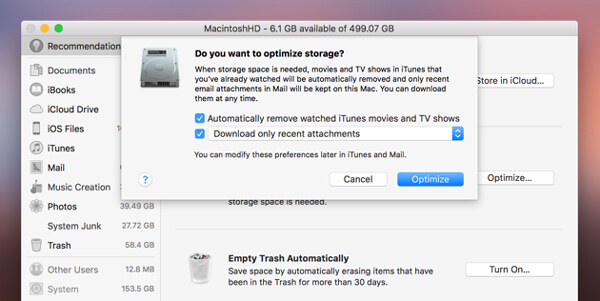
steg 1 Klicka Apple ikonen och hitta Om den här datorn.
steg 2 Välj lagring fliken och klicka på hantera alternativ.
steg 3 Här kan du välja Optimera för att frigöra utrymme på Mac.
steg 4 Markera "Ta bort automatiskt bort tittade iTunes-filmer och TV-program" för att garantera att Mac inte samlar in för många sågade videor.
steg 5 Du kan också kryssa för "Ladda bara ned nya bilagor" eller manuellt bestämma vad som laddas ner. Se till att din Mac "ladda inte ned bilagor automatiskt".
Att stänga av eller stänga av visuella effekter kan påskynda din Mac. När du inte kan stå emot den långsamma reaktionen, kan du börja fundera över vilken du vill, hastighet eller visuell upplevelse? Detta tips visar hur du snabbar på Mac genom att stänga av några av funktionerna.
steg 1 Klicka Apple och öppna Systeminställningar.
steg 2 Hitta och klicka på Dock. Här måste du avmarkera Animera öppningsapplikationer, Dölj och vis Dock automatiskt.
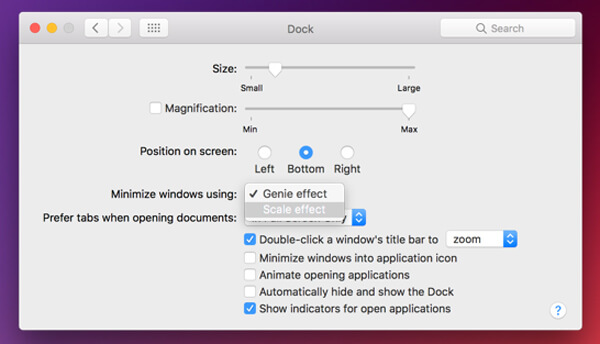
steg 3 Navigera till Inställningar > Tillgänglighet > Visa.
steg 4 Stäng av Skärmkontrast och Markörstorlek och kryssa för minska Motion och minska insynen.
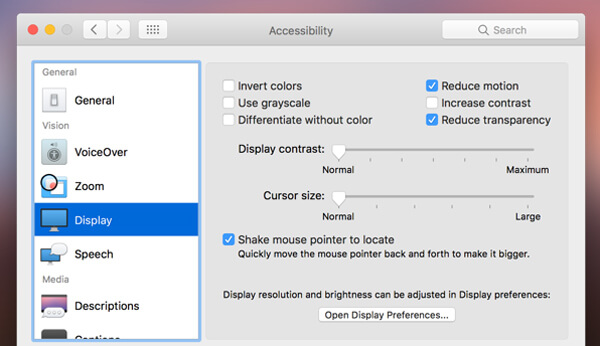
I allmänhet finns det två aspekter för att påskynda en Mac: uppgradera hårdvara eller hantera programvara. Följande metoder visar hur du påskyndar Mac genom att uppgradera hårdvara.

Att byta ut den ursprungliga hårddisken med en solid-state-enhet (SSD) får uppenbarligen din Mac att arbeta snabbare. Men du borde låta professionell person göra det jobbet.

När du bestämmer dig för att byta ut hårddisken på Mac kan du lägga till mer minne samtidigt. På samma sätt som att byta hårddisk, att lägga till mer minne är en enkel, kan snabba upp Mac enkelt.
Efter att ha läst den här artikeln tror vi säkert att du känner till lösningarna för att påskynda din Mac. Det är ingen tvekan om att du kan få bättre effekter om du väljer att uppgradera hårdvara. Om du har andra effektiva sätt, vänligen lämna oss ett meddelande.
Läser mer: Rengör din Mac.